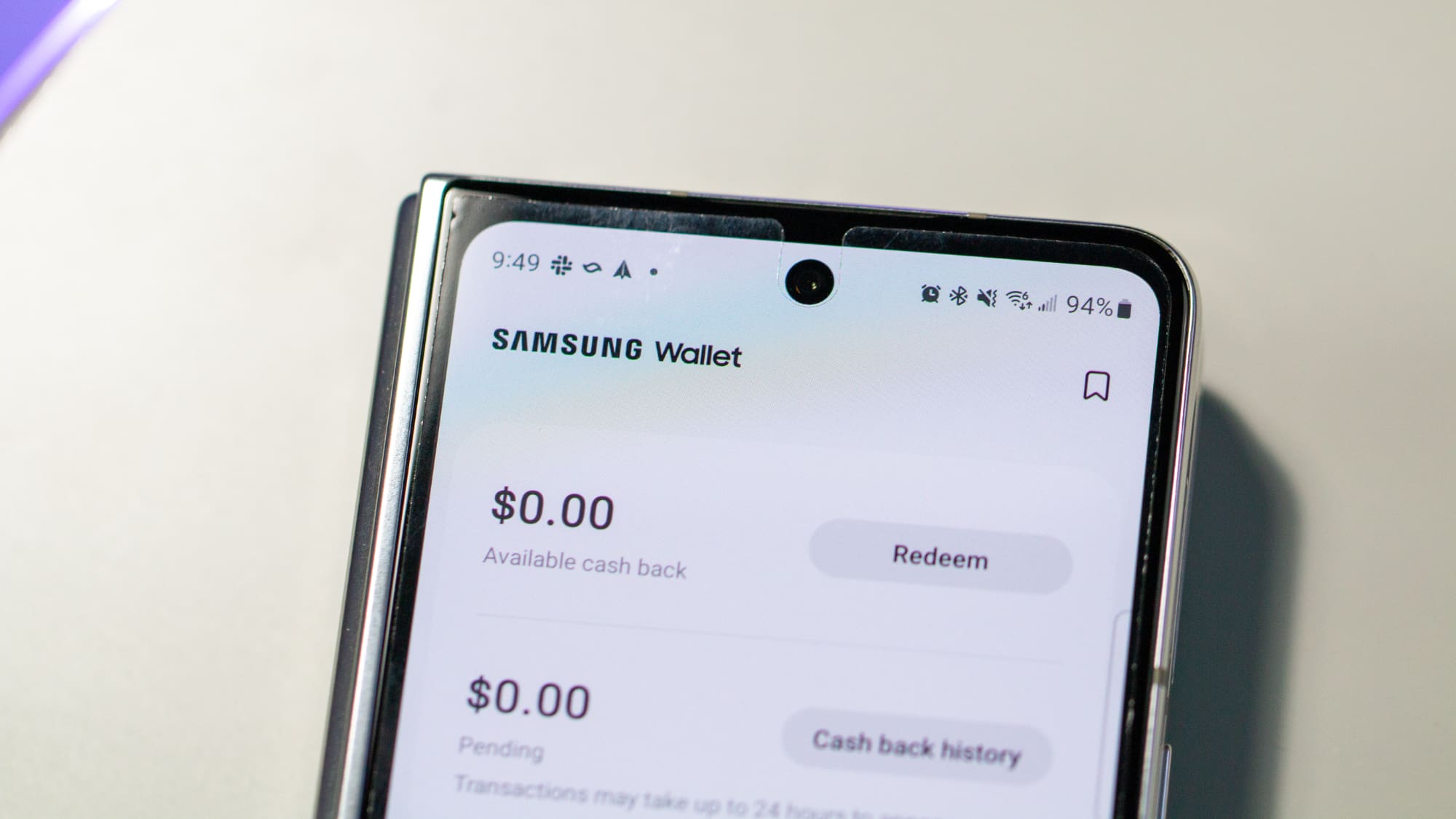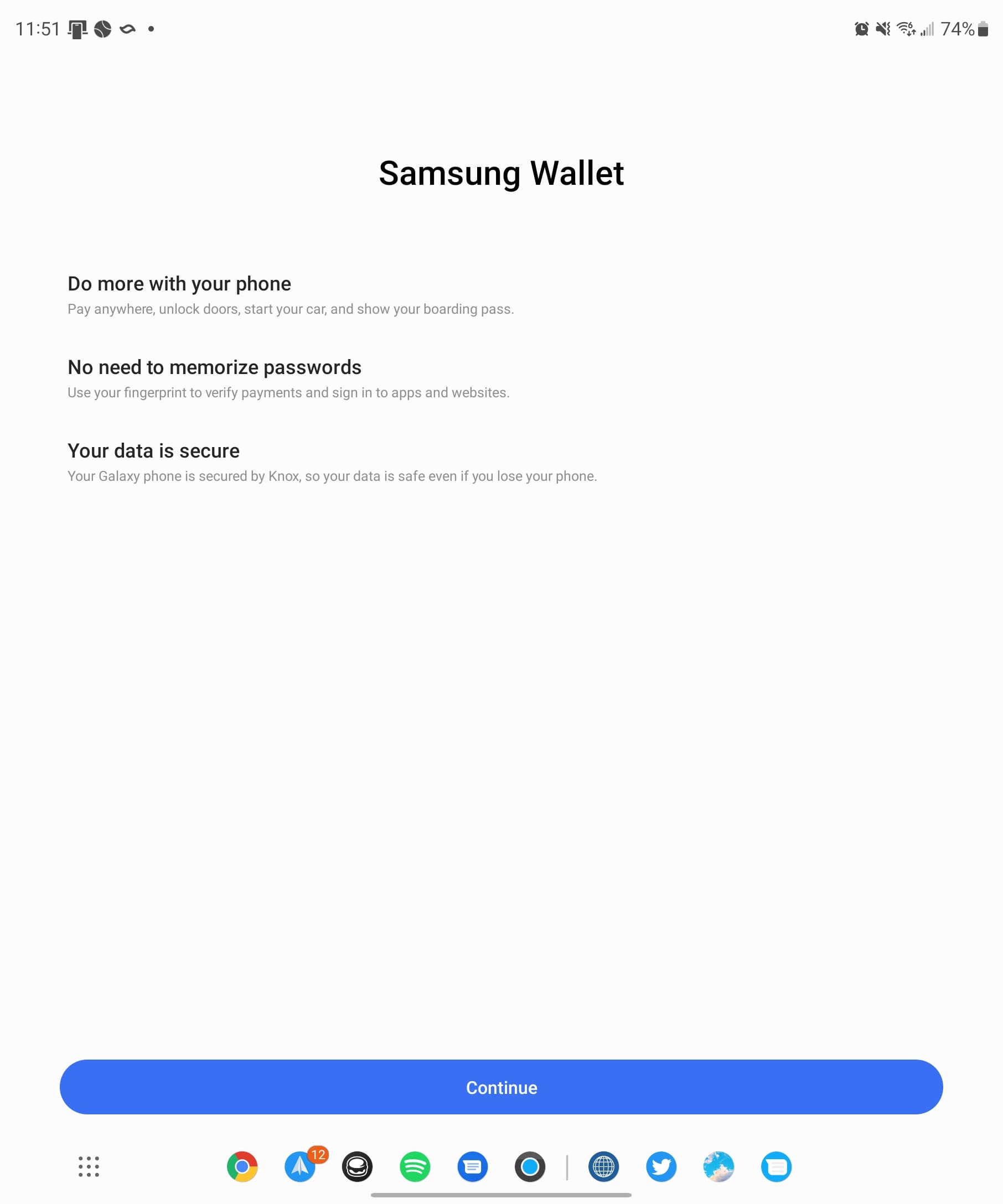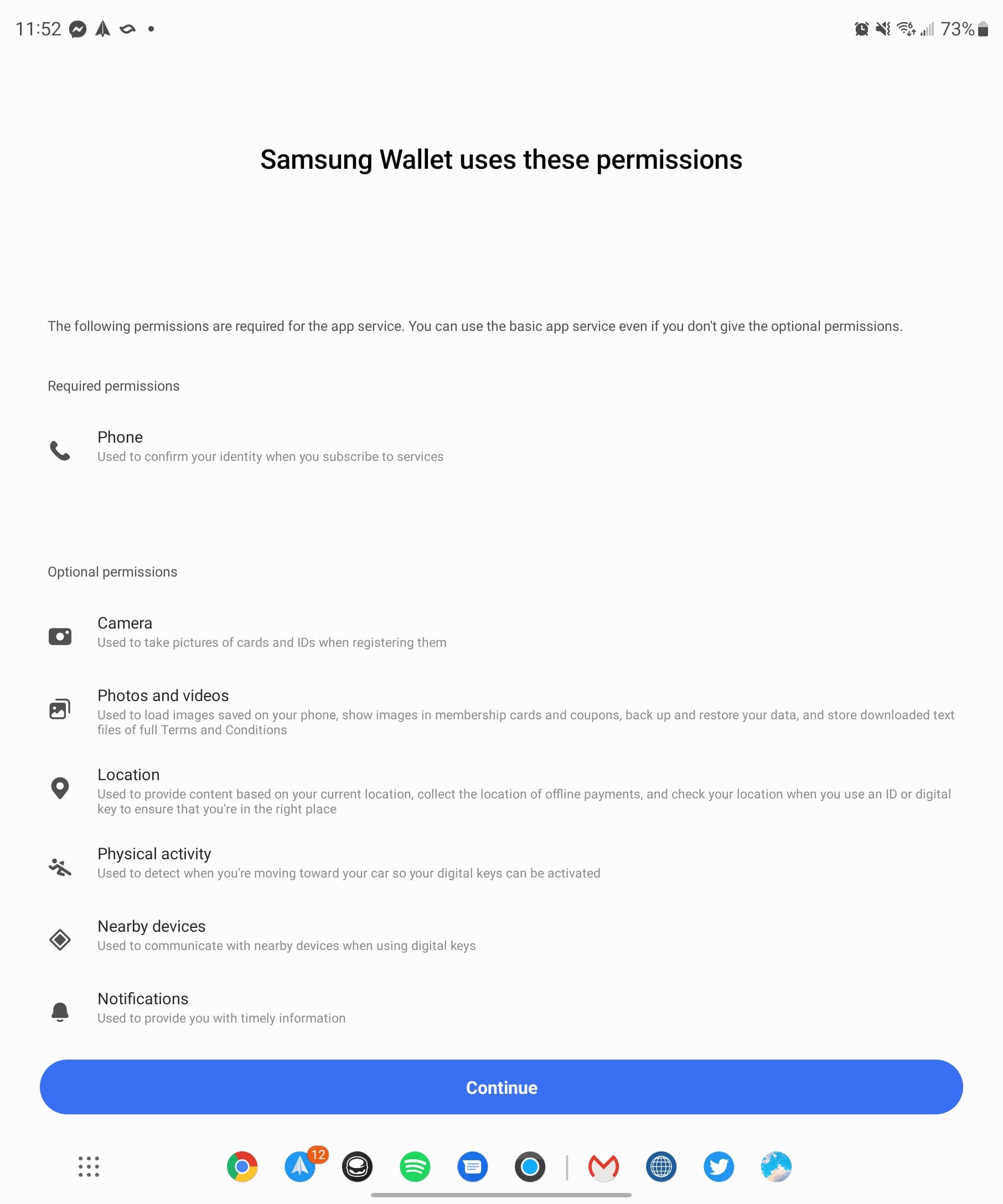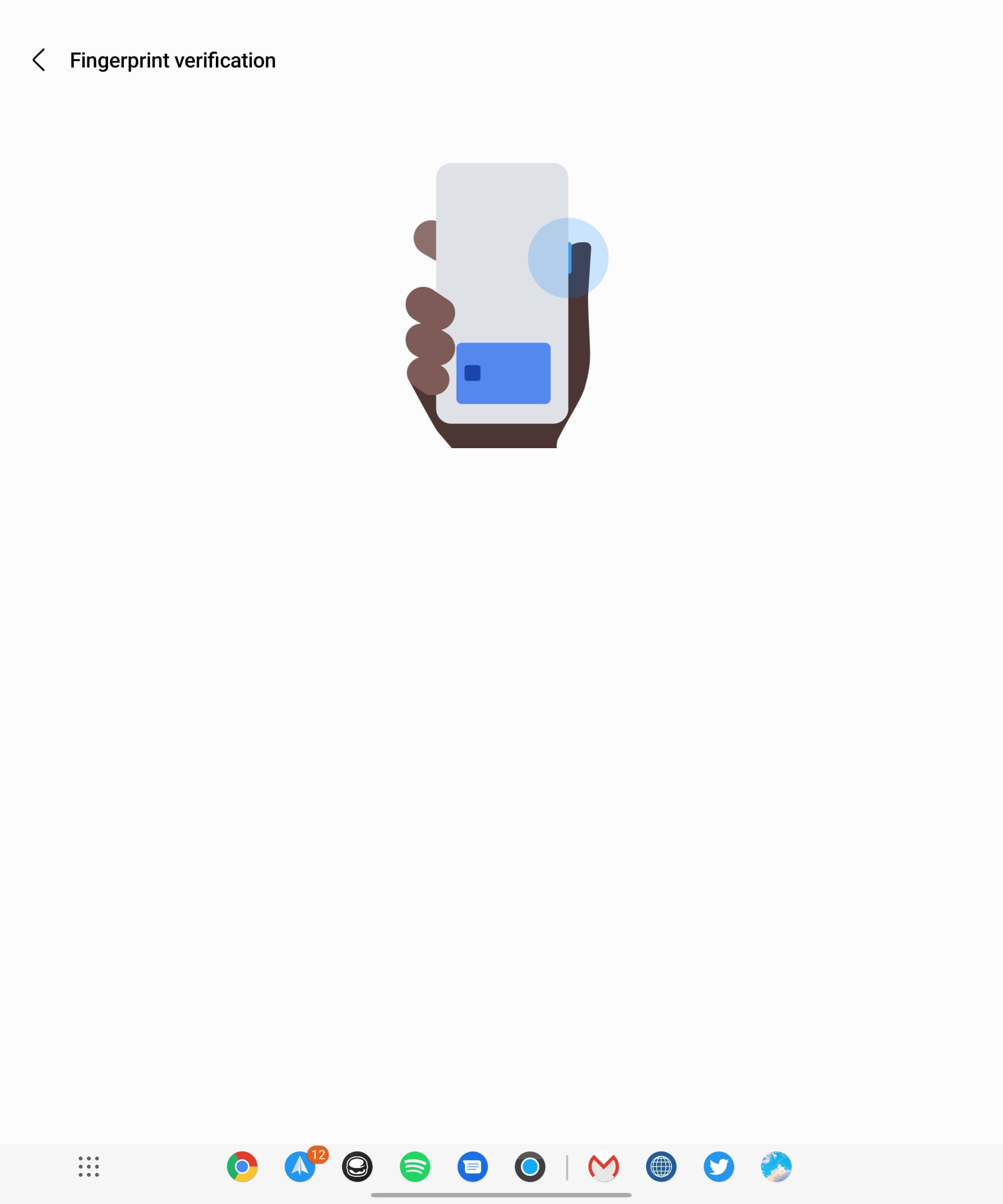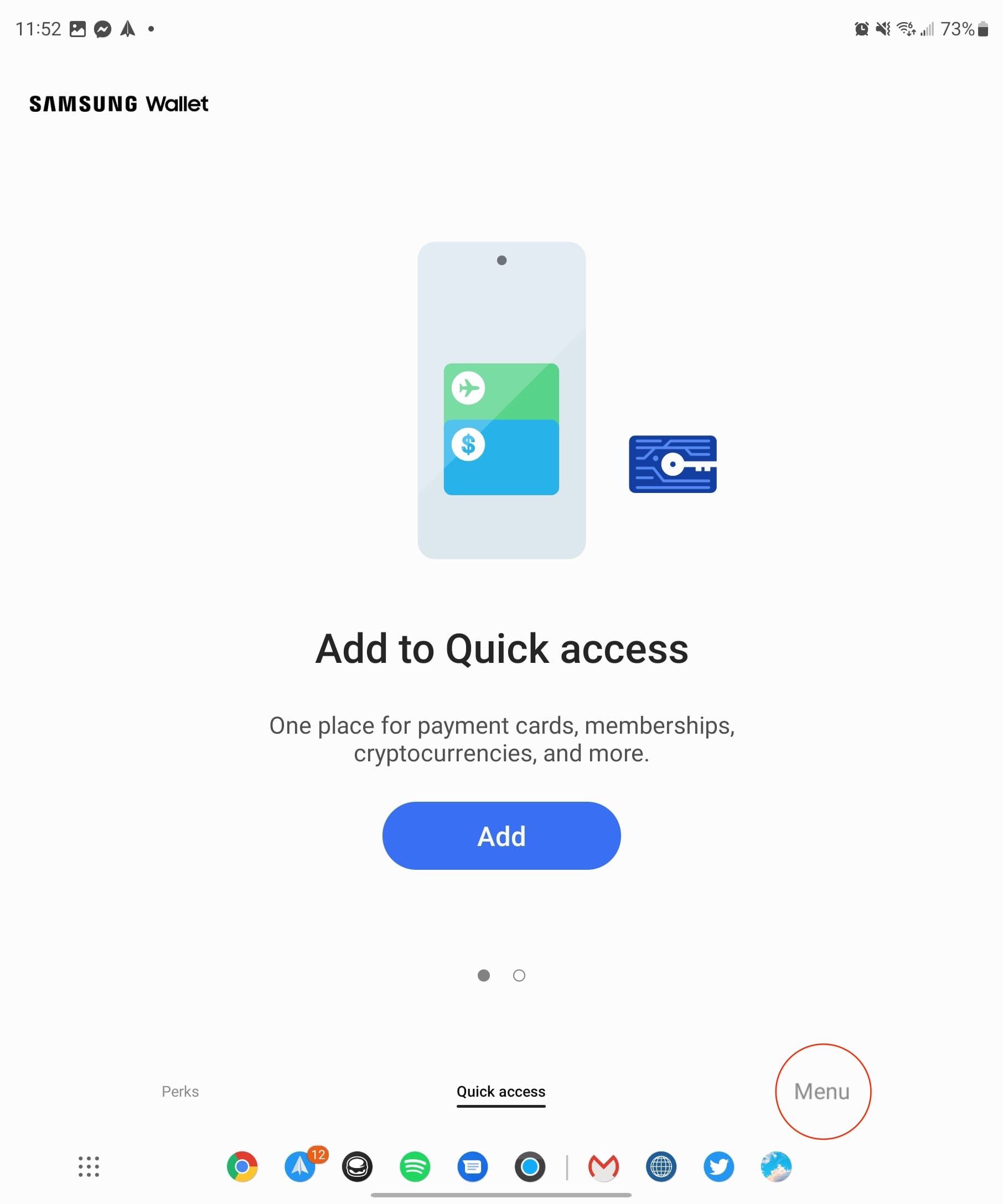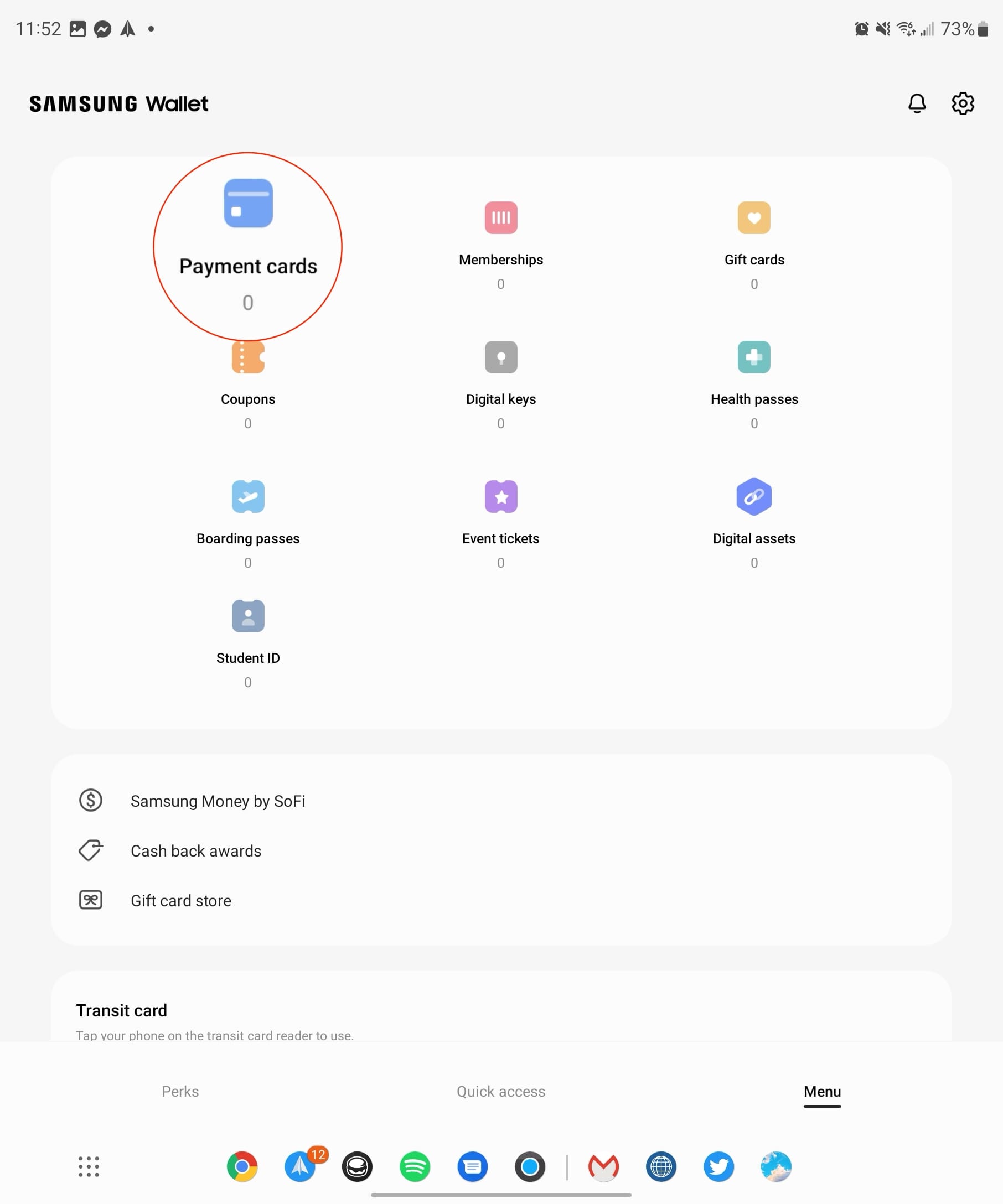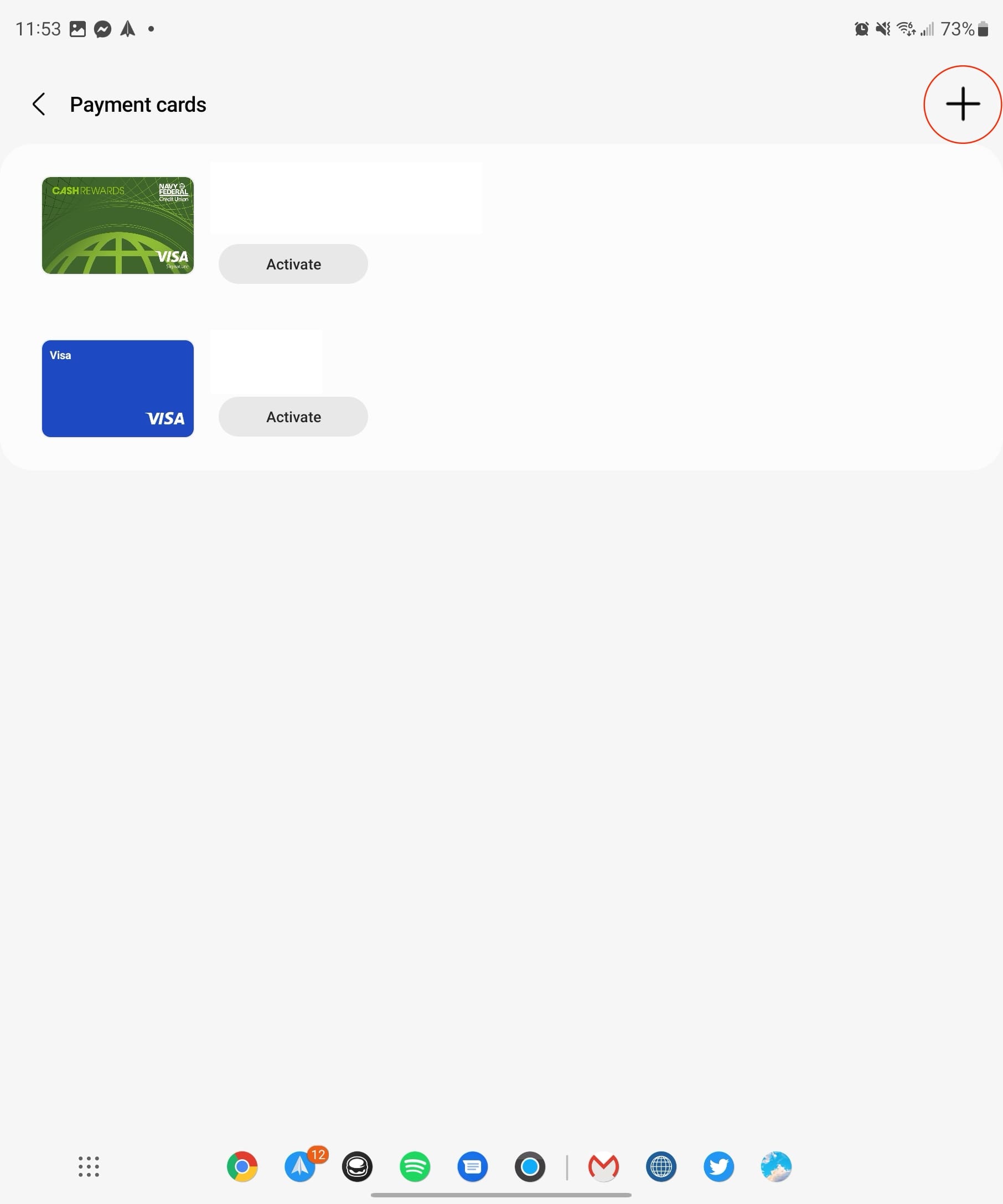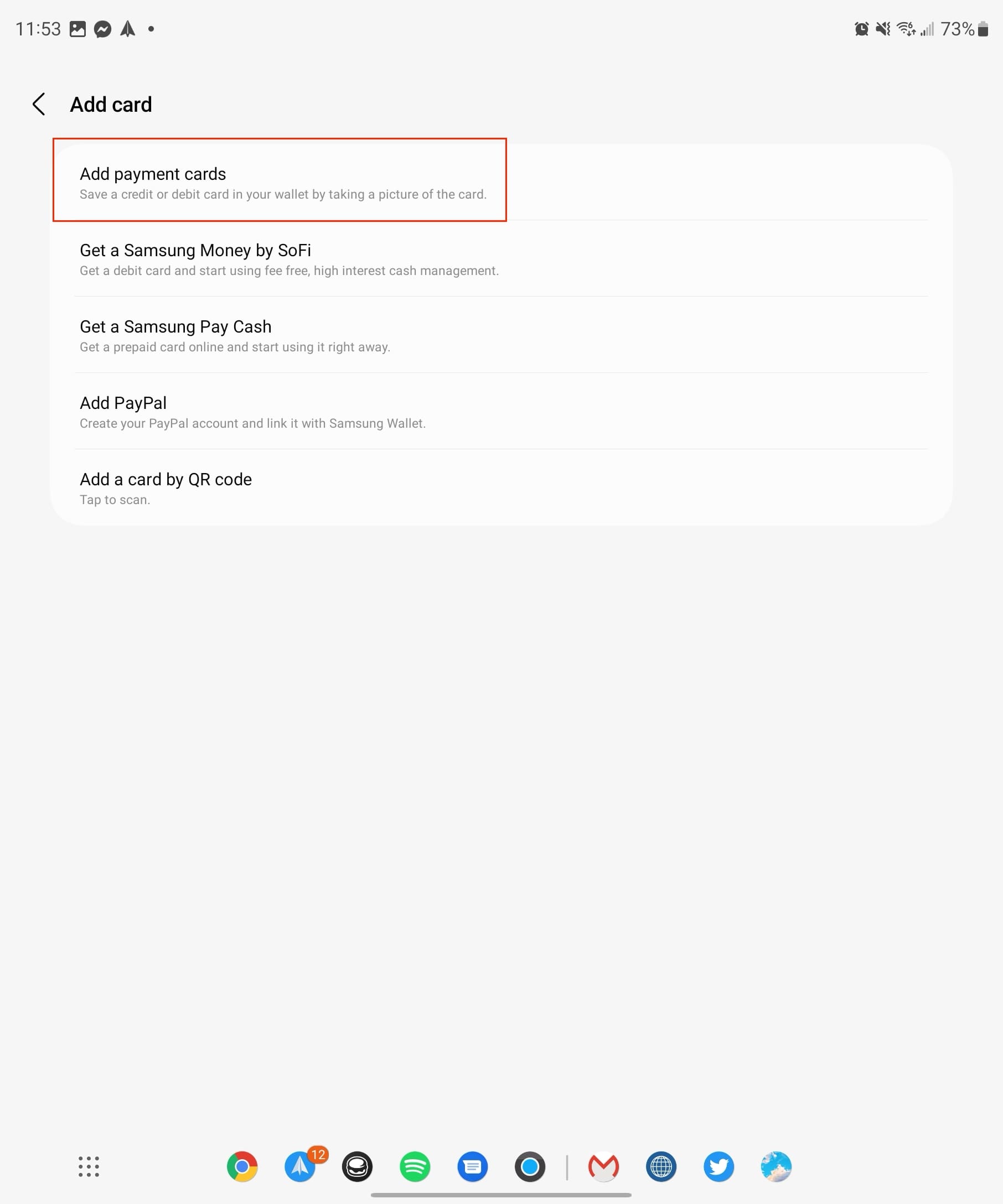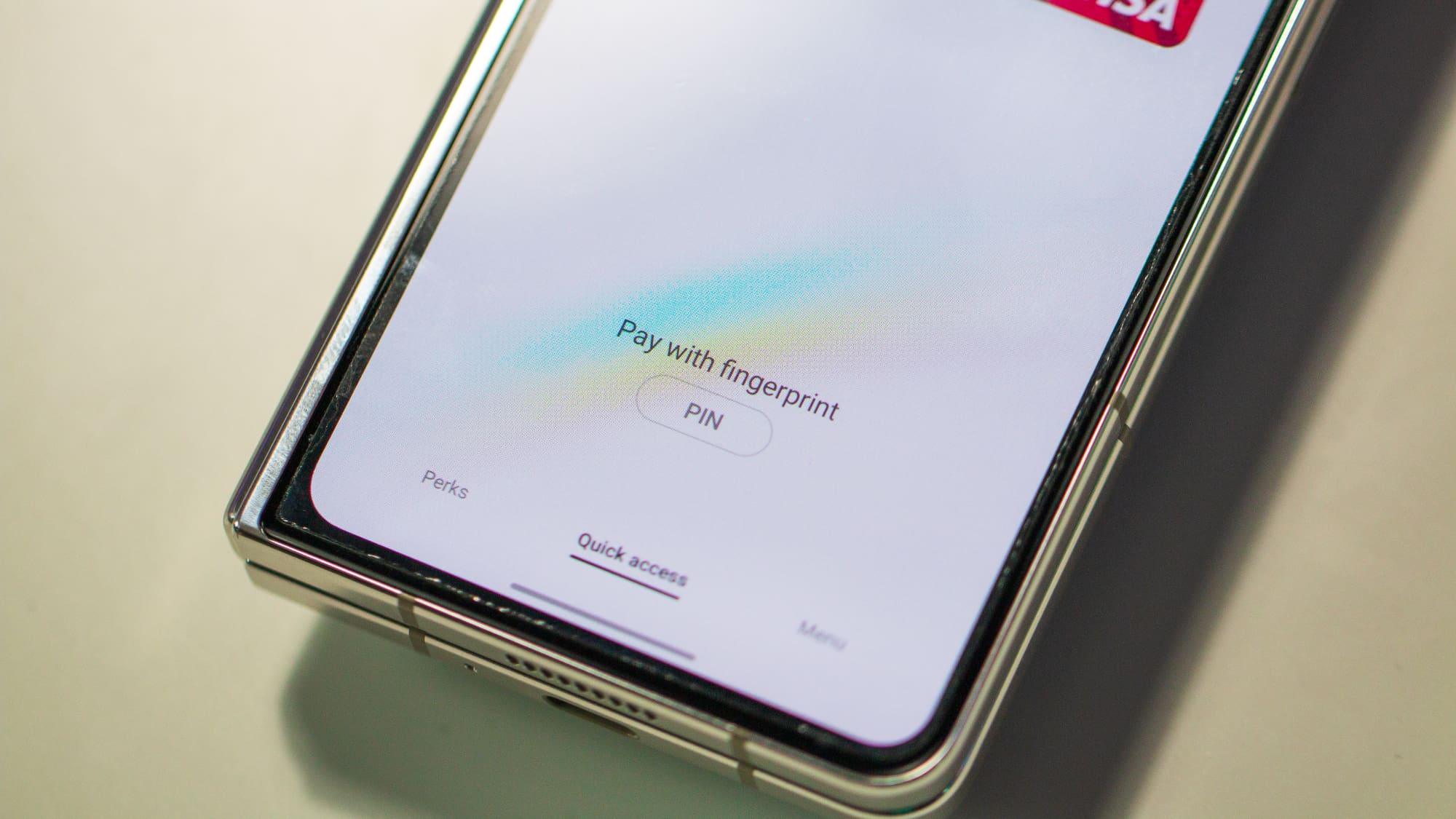Търсенето на правилната карта за плащане може да бъде истинско неудобство. През последните години различни компании разработват и стартират решения за безконтактни плащания.
Тази иновация ви позволява просто да извадите телефона си, да го задържите близо до терминала за плащане и да продължите с деня си. Големите играчи в играта - Apple, Samsung и Google - всичките представят опции за своите платформи. Почти всеки новоиздаден телефон, включително Samsung Galaxy Z Fold 5, сега предлага тази удобна функция.
Съдържание
Какво е Samsung Pay?
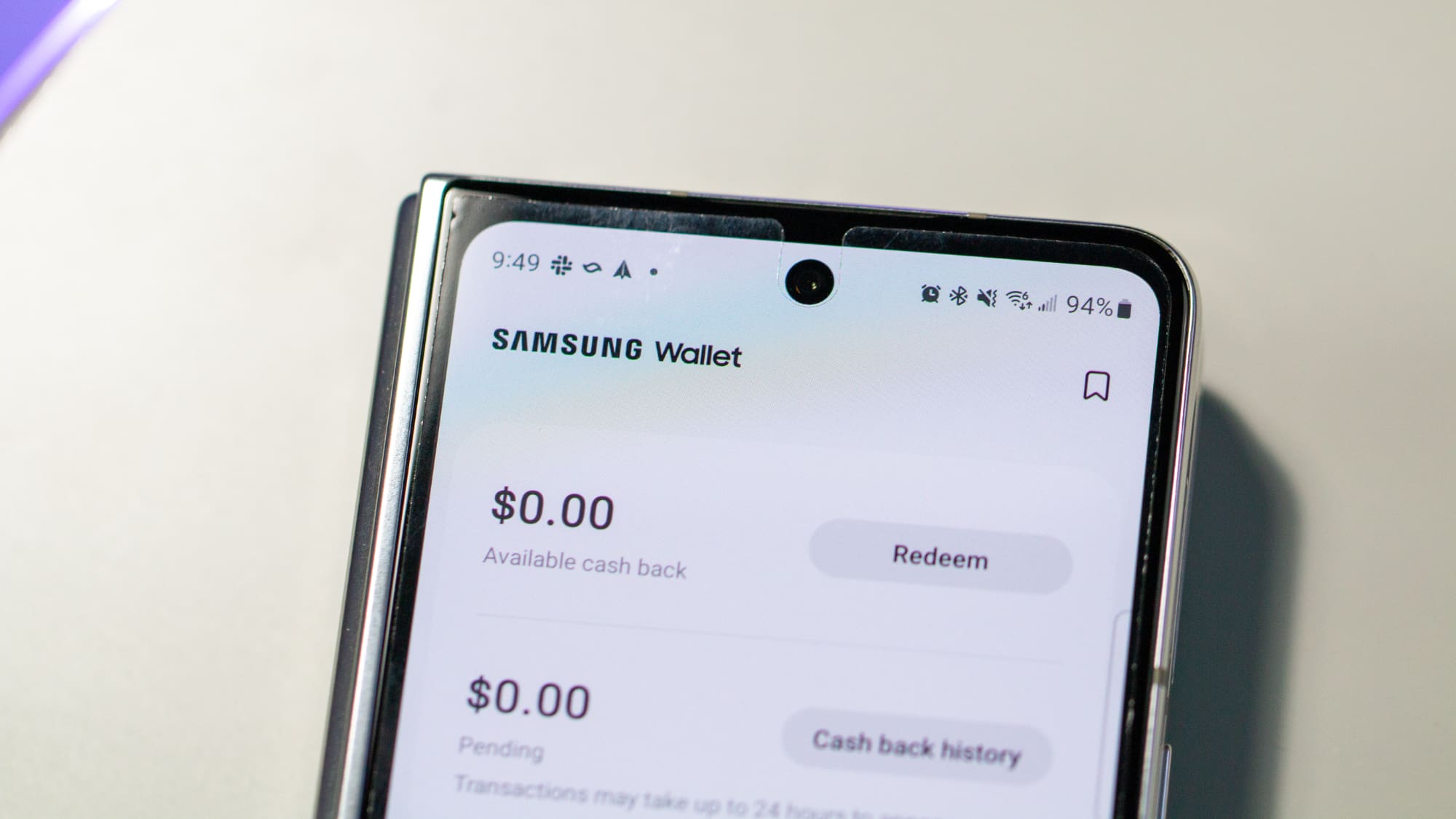
Samsung Pay е мобилна платформа за плащане и цифров портфейл, предоставен от Samsung Electronics, позволяваща на потребителите да извършват плащания с помощта на съвместими телефони и други устройства, произведени от Samsung. Тя е проектирана да замени традиционната система с физически карти, предлагайки по-удобен и опростен процес на плащане. Като съхранявате кредитните, дебитните и лоялните си карти на устройството на Samsung, можете да пазарувате почти навсякъде, където обикновено би отминали или докоснали картата си.
Samsung Pay работи с Near Field Communication (NFC), което позволява безконтактна комуникация между устройството ви и терминала за плащане. За съжаление, Samsung вече не използва функционалността за магнитна сигурна трансмисия, която позволяваше ползването на Samsung Pay, дори ако терминалът не поддържа безконтактни плащания.
Сигурността е основен приоритет за Samsung Pay. Тя използва токенизация, за да замени чувствителната информация за картата с уникални токени по време на транзакции, осигурявайки, че действителните детайли за картата никога не се споделят с търговеца. Освен това, технологията Samsung Knox предоставя наблюдение в реално време и защита срещу потенциални заплахи. Samsung Pay е наличен в многобройни страни и постоянно разширява обхвата си. Той поддържа широка гама от кредитни и дебитни карти от основни банки и финансови институции, което го прави универсален избор за много потребители на устройства Samsung.
Всички тези функции правят Samsung Pay лесен за ползване, сигурен и широко приет мобилен платежен инструмент. Независимо дали пазарувате в местен магазин или излизате на вечеря, Samsung Pay предлага безпроблемен и сигурен начин за плащане без да вадите портфейла си.
Samsung Pay разполага и с друга полезна функция, която може да ви хареса. Не само можете да го използвате за плащане на покупки в движение, но той също така ви позволява да съхранявате карти за награди от различни търговци. Това означава, че дори ако нямате физическа карта или не можете да си спомните телефонния номер, картите ви за награди винаги са с вас, готови да ви помогнат да събирате точки от всяко място.
Но вълнението с Samsung Pay не свършва дотук. Платформата предлага редица награди, включително опции за кешбек от определени търговци. Това не е просто инструмент за покупки в магазина; можете също така да използвате Samsung Pay за онлайн пазаруване.
Независимо дали търсите да купите онлайн или да намерите местни търговци, които предлагат специални промоции, Samsung Pay предоставя универсално и възнаграждаващо платежно изживяване. То е повече от просто метод за плащане; това е всеобхватно решение, което добавя стойност към вашето пазаруване.
Как да настроите Samsung Pay
Както можете да очаквате, не е така, че цялата информация за вашите дебитни и кредитни карти бива съхранявана в Samsung Pay автоматично. Затова ще трябва да преминете през процеса на настройка. Ето как да настроите Samsung Pay на Galaxy Z Fold 5:
- Отворете приложението Samsung Wallet на Galaxy Z Fold 5.
- Докоснете бутона Продължи в долната част на страницата.
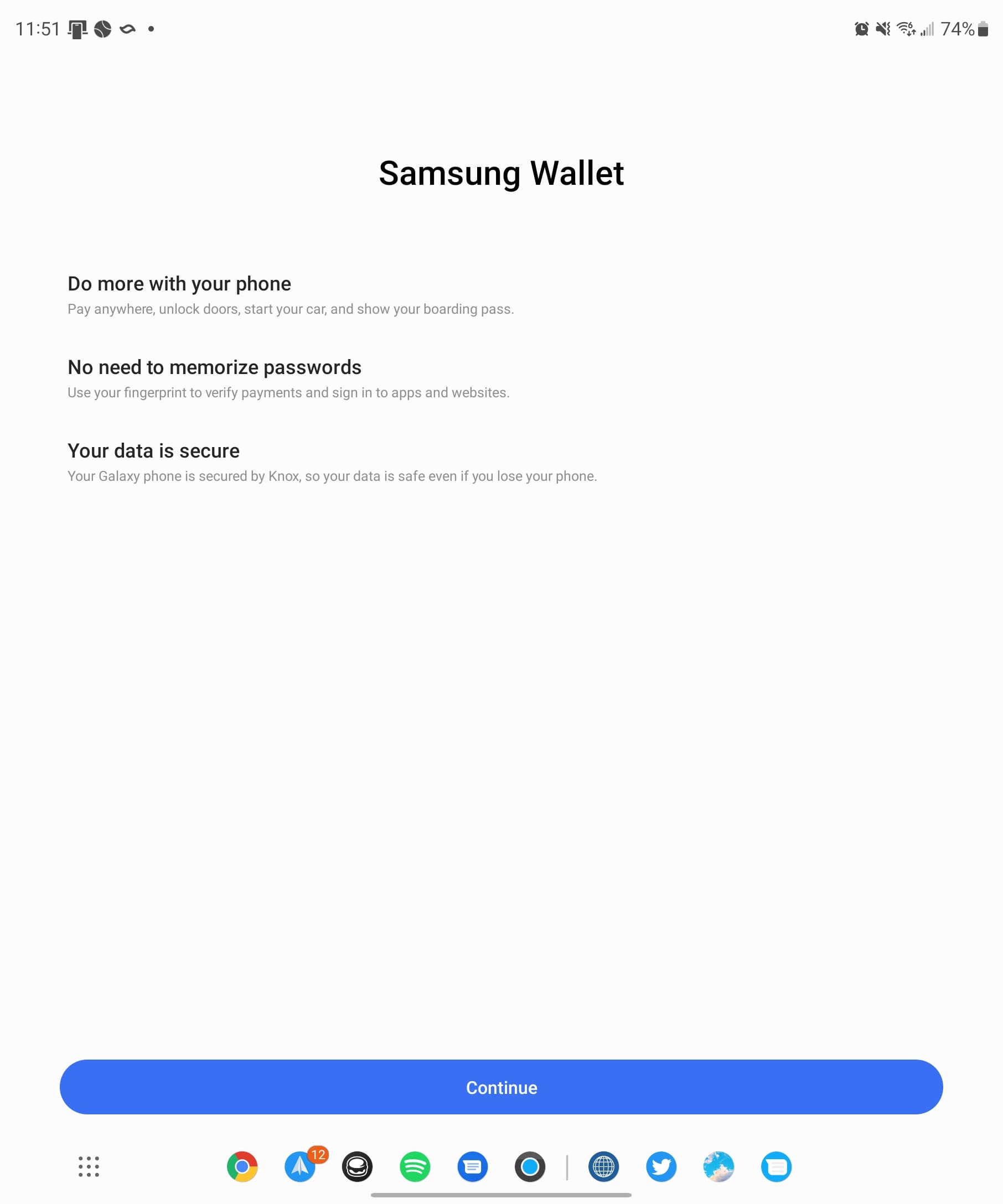
- Когато бъде поискано, докоснете Позволи, за да разрешите на приложението Samsung Wallet да ви изпраща известия.
- Докоснете бутона Продължи от страницата за разрешения на Samsung Wallet.
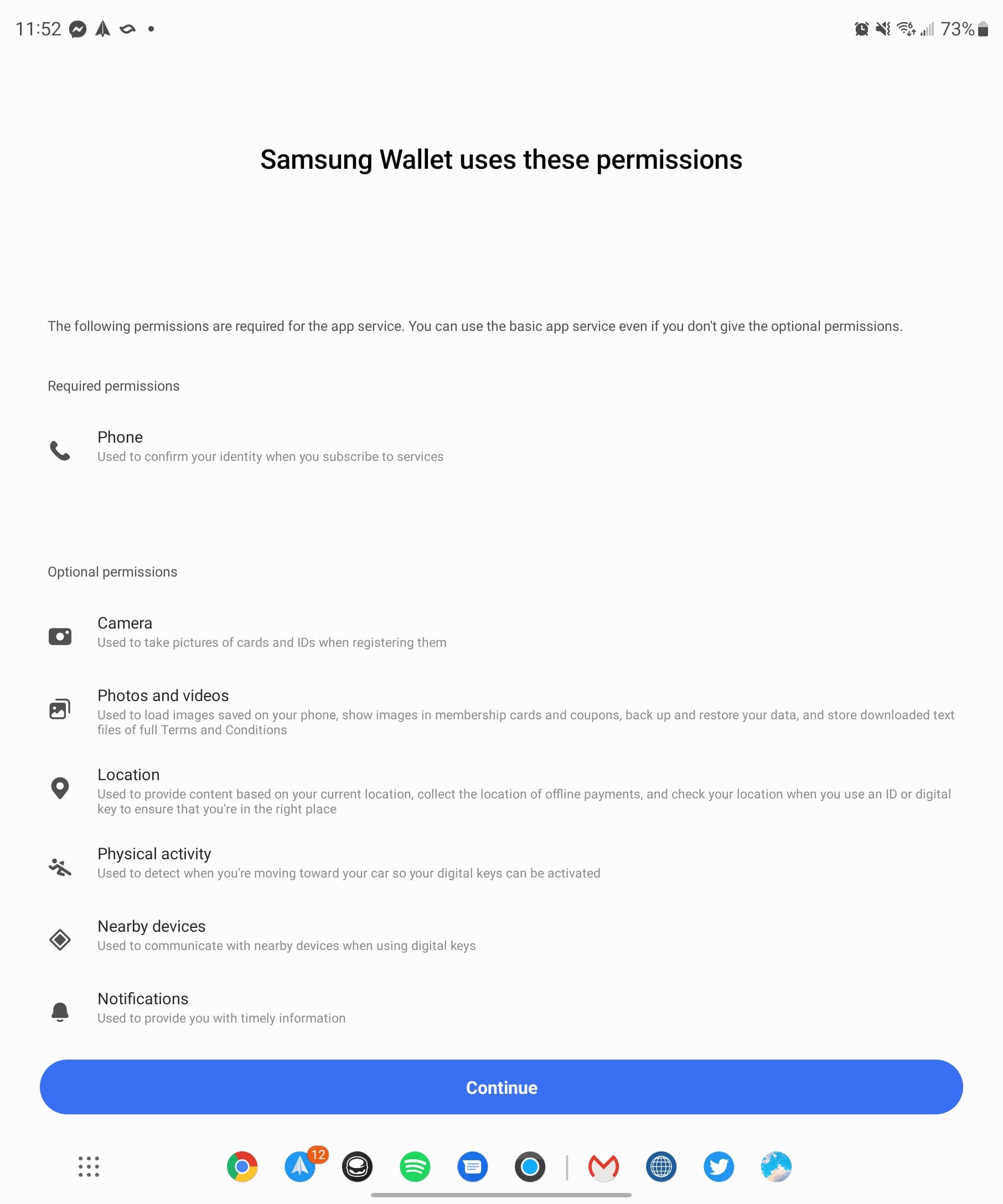
-
На страницата с Метод на верификация докоснете бутона Използвайте бутон за пръстови отпечатъци.

- Можете също да използвате Samsung Wallet PIN, като докоснете подсказката под бутона.
- Поставете пръстовия си отпечатък на Страничния бутон за верификация.
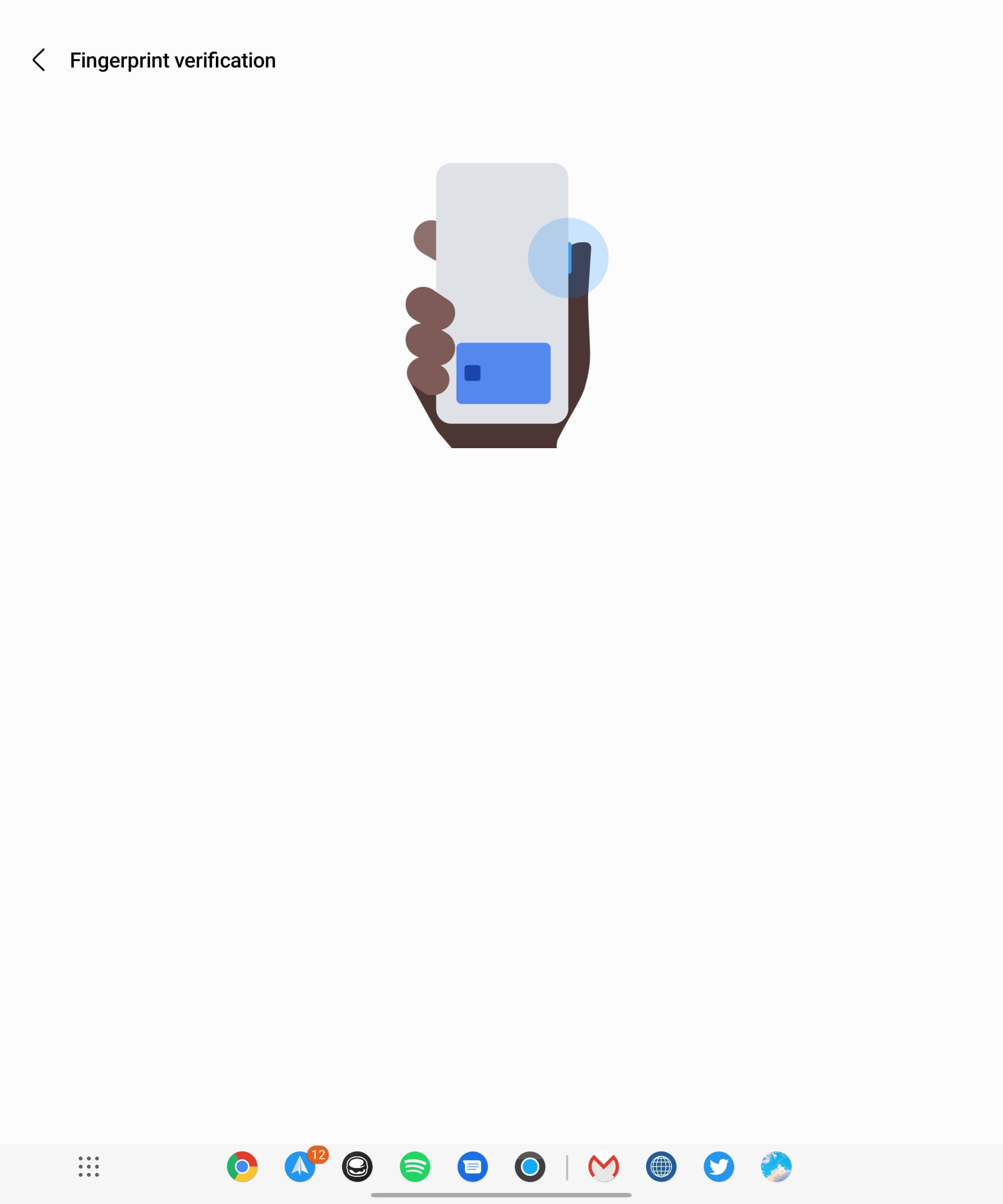
-
Като допълнителен слой сигурност, ще бъдете подканени да създадете и въведете четирицифрен ПИН, които да се използва заедно с четеца за пръстови отпечатъци.
- Това просто осигурява резервен метод в случай, че не можете да използвате четеца за пръстови отпечатъци.
- От основния прозорец на Samsung Wallet докоснете бутона Меню в долния десен ъгъл.
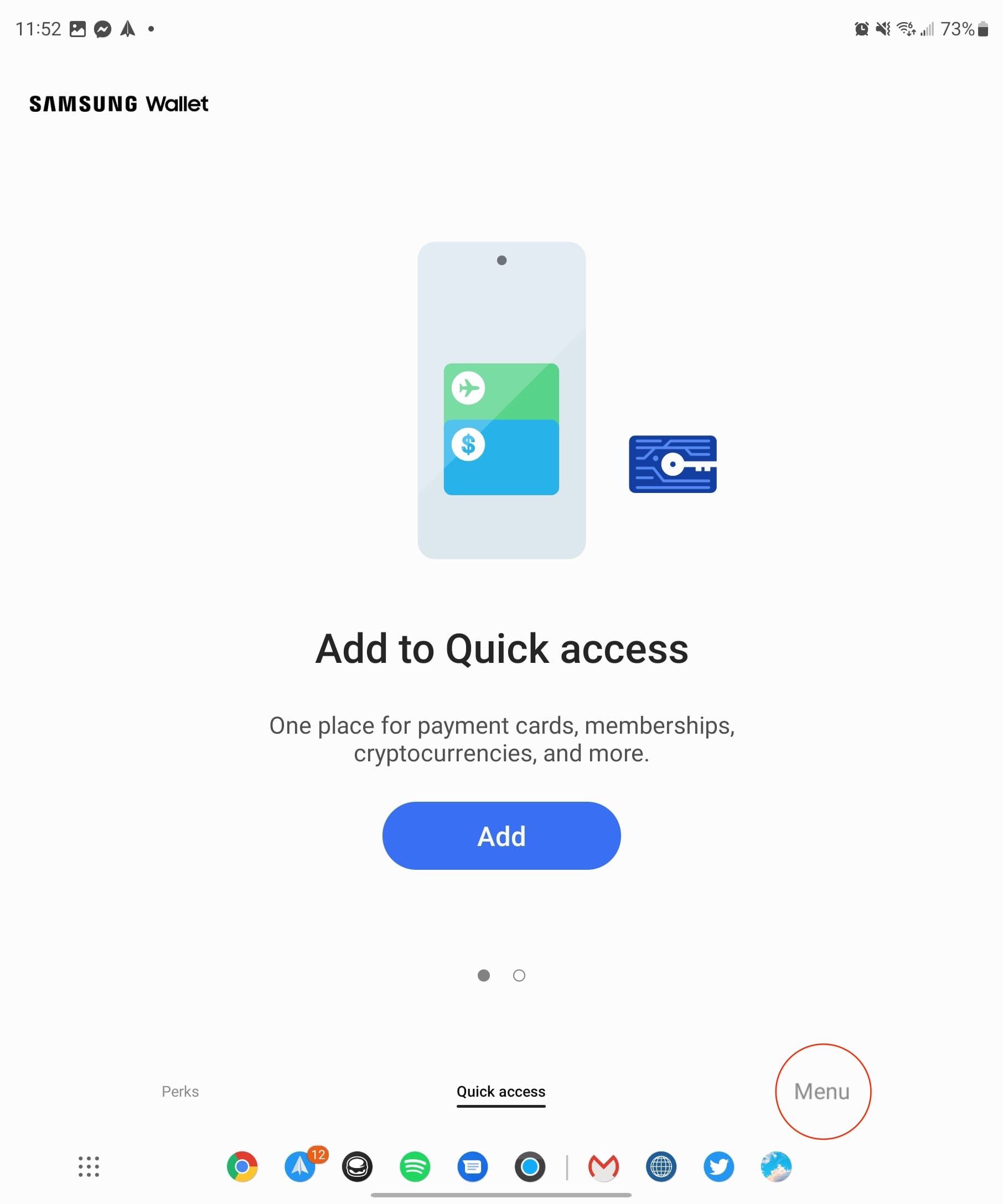
- Докоснете Платежни карти.
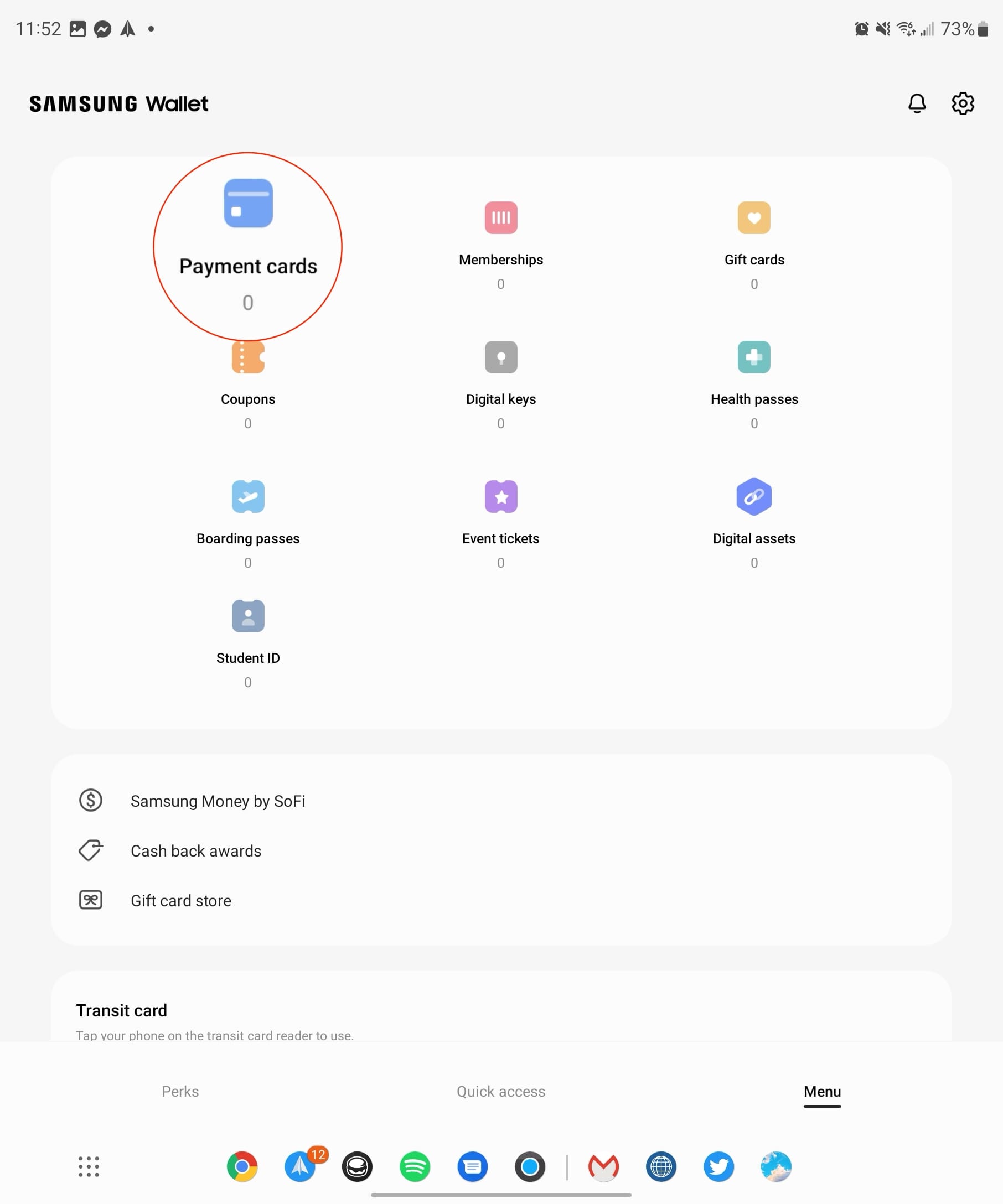
- Докоснете бутона + в горния десен ъгъл.
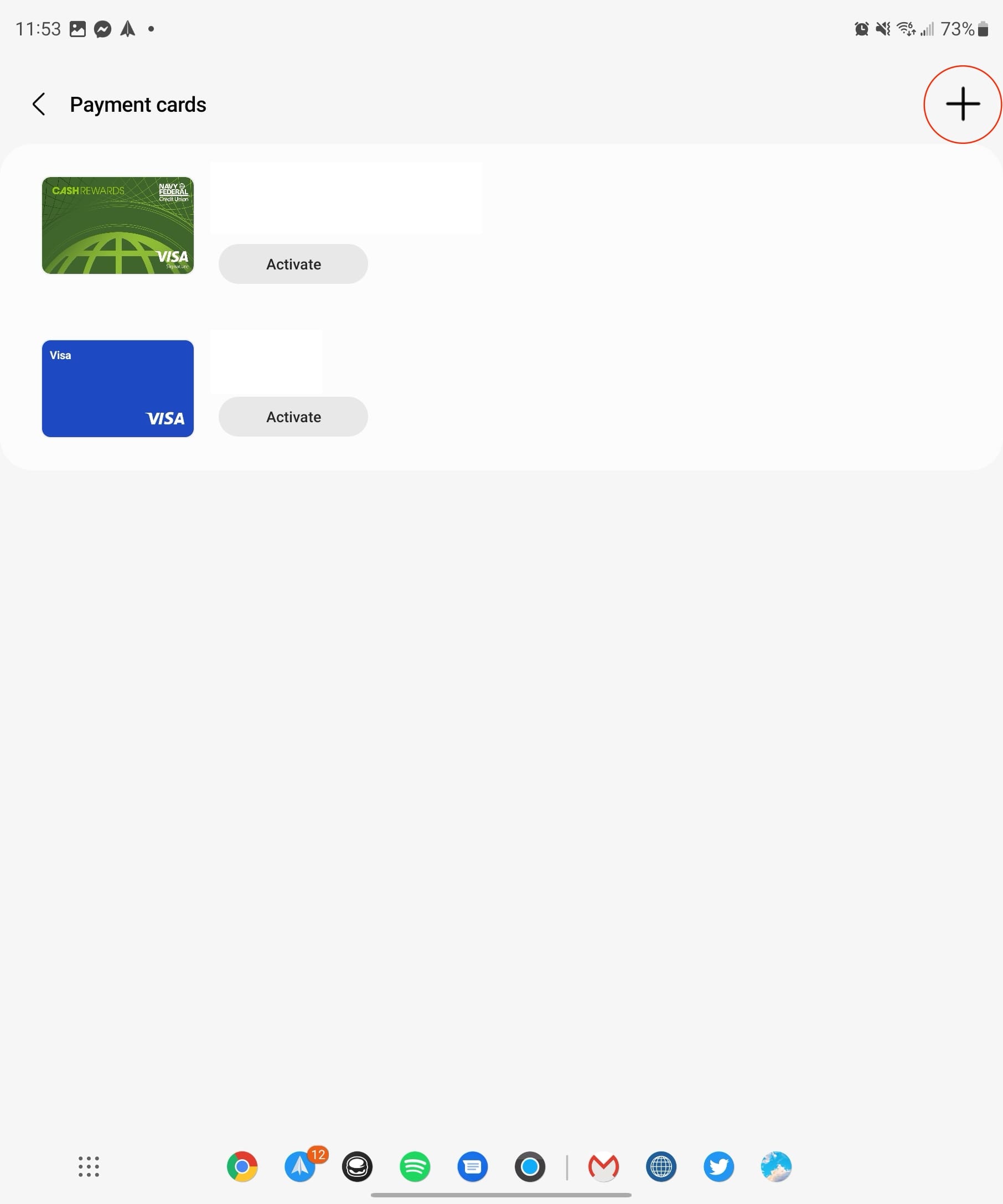
- От списъка с опции, докоснете Добавяне на платежни карти.
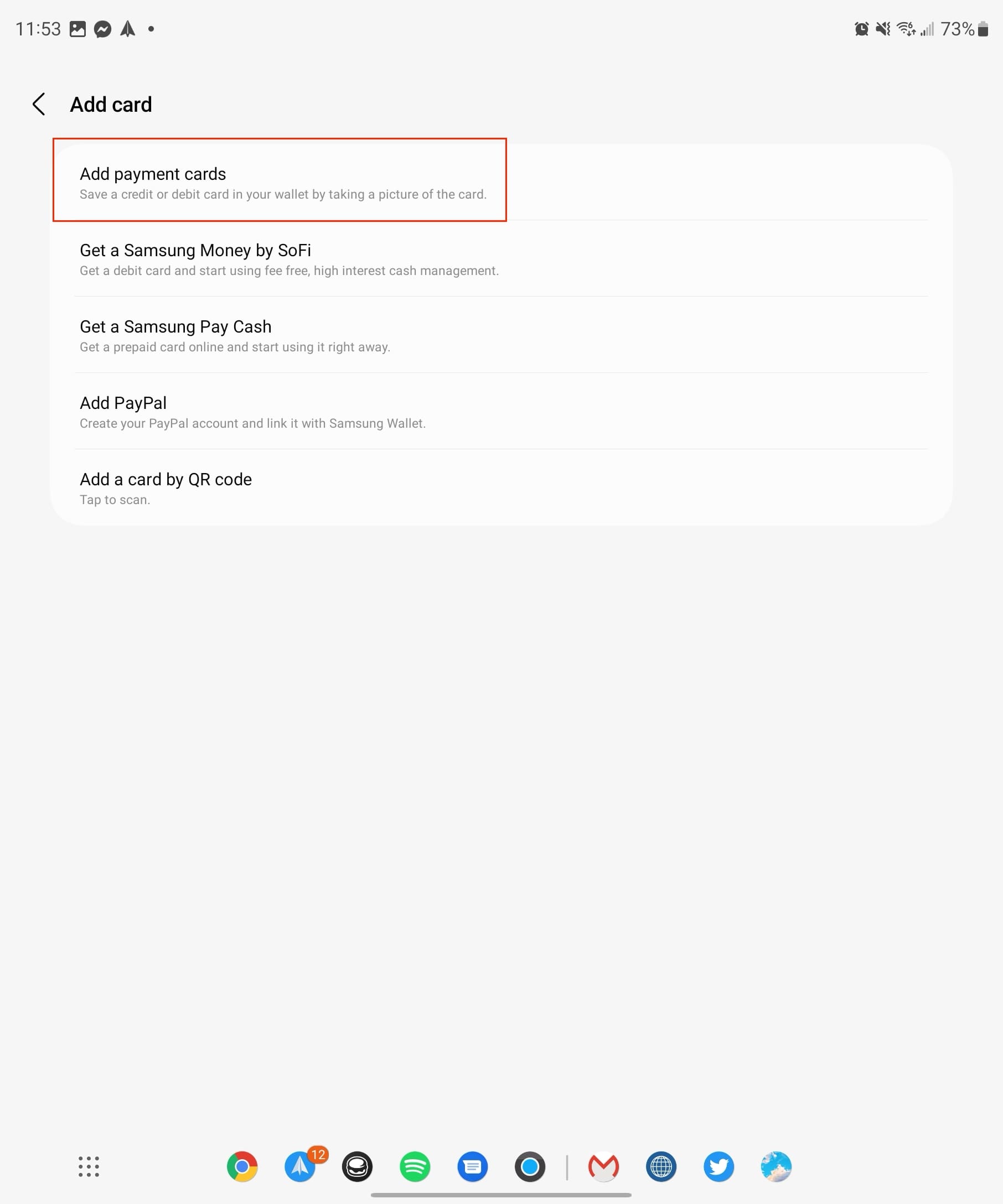
- Следвайте стъпките на екрана, за да добавите платежната си карта в Samsung Wallet.
Ако имате няколко платежни карти, ще искате да повторите процеса, за да ги добавите всички. Също така е важно да се отбележи, че докато повечето банки са поддържани от Samsung Pay, вашата банка може да изисква допълнителна верификация.
Използвайте Samsung Pay с Galaxy Z Fold 5
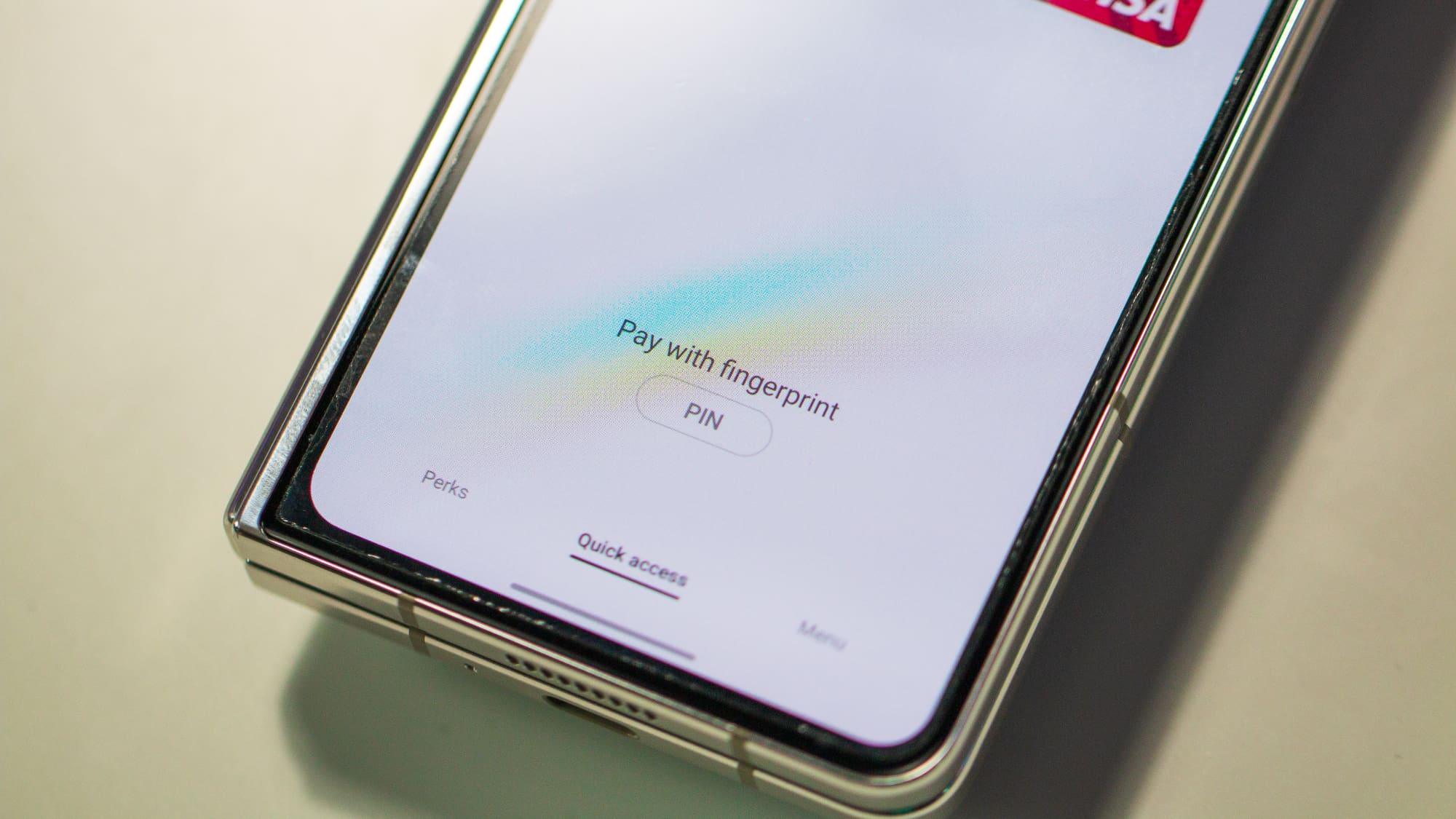
След като добавите метод на плащане в Samsung Pay, можете да започнете да го използвате веднага. В зависимост от плащането с Samsung Pay, докато пазарувате, е доста лесно и просто.
- Плъзнете нагоре от дъното на началния или заключения екран.
-
Изберете дебитната или кредитната карта, която желаете да използвате.
-
Докоснете бутона ПИН в долната част на екрана под картата ви.
- Дръжте задната част на телефона близо до терминала или машината за карти. Ще имате 30 секунди за да докоснете терминала, или ще трябва да повторите горепосочените стъпки, за да активирате Samsung Pay.
- Въведете ПИН на картата си, ако бъде поискано на платежния терминал.
Това е всичко! Използването на Samsung Pay на Galaxy Z Fold 2 или на всяко друго съвместимо устройство на Samsung е толкова просто. Сега няма нужда да достигате до портфейла си и можете просто да използвате телефона си, за да платите за неща, където се приемат безконтактни плащания, знаейки, че информацията ви е сигурна, но все пак достъпна по всяко време.
Заключение
В заключение, използването на Samsung Pay с Galaxy Z Fold 5 не е само за извършване на плащания; става въпрос за приемане на нова ера на удобство, сигурност и награди. От съхраняването на вашите кредитни, дебитни и карти за награди до използването на опции за кешбек и специални промоции, Samsung Pay трансформира вашия Galaxy Z Fold 5 в универсално финансово средство.
Безпроблемната интеграция на технологии като NFC осигурява съвместимост с широка гама от терминали, което го прави предпочитан вариант както за покупки в магазина, така и за онлайн покупки. Независимо дали сте технологичен ентусиаст, който желае да оптимизира преживяването си при пазаруване или някой, който търси сигурен и ефективен метод на плащане, Samsung Pay на Galaxy Z Fold 5 има какво да предложи. Приемете бъдещето на плащанията и направете портфейла си цифров с Samsung Pay.